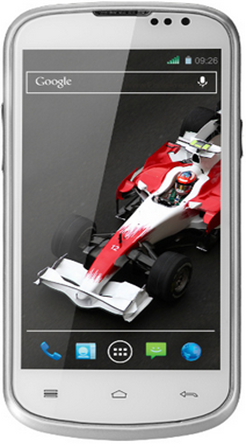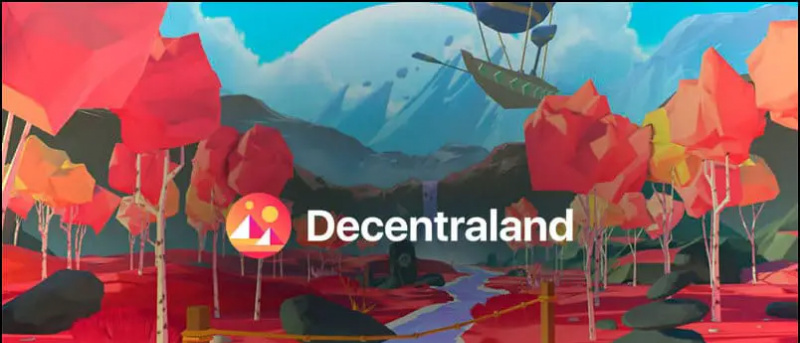Snimke zaslona najbolji su načini za spremanje svega što vidimo na zaslonu pametnog telefona tijekom pregledavanja interneta ili čavrljanja s prijateljem. Svi znamo kako napraviti snimke zaslona na svojim telefonima, no ponekad napravimo i snimku zaslona na svomtelefonnije tako lako kao što zvuči. Neki Android telefoni ne podržavaju brzu i popularnu metodu pritiska dviju tipki za snimanje zaslona. Zbog toga dijelimo neke od najboljih načina snimanja snimke zaslona na bilo kojem Android telefonu.
Također, pročitajte | Napravite snimke zaslona s izbornika najnovijih aplikacija na Androidu 11
Načini snimanja zaslona na bilo kojem Androidu
Sadržaj
1. Standardna metoda (smanjivanje glasnoće + snaga)
Gotovo svaki novi Android pametni telefon omogućuje vam snimku zaslona istodobnim pritiskom na tipke za smanjivanje glasnoće i tipke za uključivanje. Da biste uhvatili zaslon, pritisnite ove tipke istovremeno neko vrijeme i pustite kad začujete zvuk zatvarača kamere. Snimak zaslona snimit će se i prikazati u galeriji vašeg telefona.

Štoviše, s Android Pie, Google je također dodao prečac u izbornik napajanja za snimanje zaslona. Samo pritisnite gumb za napajanje i dodirnite opciju zaslona.
2. Prečaci proizvođača
Uz podršku standardne metode, neki Android telefoni imaju i ugrađene značajke za snimanje zaslona. Na primjer, na starim Samsung pametnim telefonima možete pritisnuti tipke za napajanje i početnu stranicu da biste napravili snimku zaslona. Također, možete napraviti snimku zaslona serije Galaxy Note pomoću svoje S olovke.

koliko podataka zoom koristi po satu
Xiaomijev MIUI i neki drugi prilagođeni oblici također pružaju brz pristup snimanju zaslona izravno na ploči s brzim postavkama. Samo povucite ploču s brzim postavkama i pronađite gumb zaslona, dodirnite je i spremni ste za polazak.
3. Aplikacije trećih strana
Postoji puno aplikacija trećih strana koje će to učiniti bez puno muke. Dobra stvar kod ovih aplikacija je što uz osnovnu funkcionalnost snimanja zaslona, ove aplikacije nude i neke dodatne značajke koje nisu dostupne na većini telefona.
Možete provjeriti aplikaciju Screenshot Easy koja ima neke sjajne značajke. Primjerice, aplikacija vam omogućuje snimanje zaslona pomoću gumba za prekrivanje zaslona ili s trake obavijesti ili samo protresanjem uređaja.



Štoviše, postoje i neke sjajne mogućnosti uređivanja kad završite s snimanjem zaslona. Kao što možete obrezati snimku zaslona, pretvoriti ih u drugu vrstu datoteke, promijeniti boje i uključiti vremenske oznake itd.
Preuzmite snimku zaslona Jednostavno
Neki drugi dobri primjeri aplikacija za snimanje zaslona uključuju Dodir zaslona i Super snimka zaslona .
4. „Ok, Google! snimite snimku zaslona ”

Dalje, ako upotrebljavate Android uređaj koji je možda prepun funkcije Google asistenta. Dakle, Asistent vam također može pomoći da napravite snimke zaslona samo svojim glasom. Možete jednostavno reći 'Ok, Google! napravite snimku zaslona ”.
5. Korištenje gesta

Većina pametnih telefona danas podržava i geste. Na primjer, OnePlus i najnoviji pametni telefoni Motorola mogu snimiti snimku zaslona pokretom prevlačenja prema dolje s tri prsta. To možete aktivirati tako da odete na Postavke> Sustav> Pokreti na većini telefona.
Bonus savjet
Ako i dalje koristite stari Android telefon koji ne podržava niti jedan od gore spomenutih načina, morat ćete iskoristiti svoj telefon. Ali ako ne želite proći kroz taj postupak, tada je najbolja metoda Android SDK koje možete preuzeti sa službene web stranice.



Međutim, instaliranje i postavljanje te aplikacije također je vrlo nezgodno. Tako možete provjeriti Nema korijenskog snimka zaslona app. Aplikacija ima jednostavnije korisničko sučelje i radi na gotovo svakom Android telefonu.
Ovo su bili neki od najboljih načina za snimanje zaslona na bilo kojem Android telefonu. U komentarima u nastavku recite nam koja metoda najbolje funkcionira na vašem telefonu.
Za još takvih savjeta i trikova, pratite Gadgete za upotrebu!
Facebook komentari